5.1.4 Evaluer le Devoir en remettant un fichier corrigé
Moodle permet aux évaluateurs/trices de joindre un fichier à la note et au commentaire donnés à une production d'étudiant-e. Ceci peut être utilisé afin de corriger une production d'étudiant-e de manière manuscrite (impression de la production, correction manuelle, et numérisation) ou de manière informatique (à l'aide d'un logiciel).
Cette fiche présente comment faire : télécharger la production et téléverser la correction.
1. Téléchargement de la production
1\ Après avoir ouvert la page de votre Devoir, cliquez sur le bouton "Consulter tous les travaux remis"
2\ Dans cette page, un tableau présente les tentatives d'étudiant-es. Dans la colonne "Remises de fichiers" vous pouvez récupérer le fichier d'un-e étudiant-e, en cliquant sur le nom du fichier (cf. image ci-dessous)
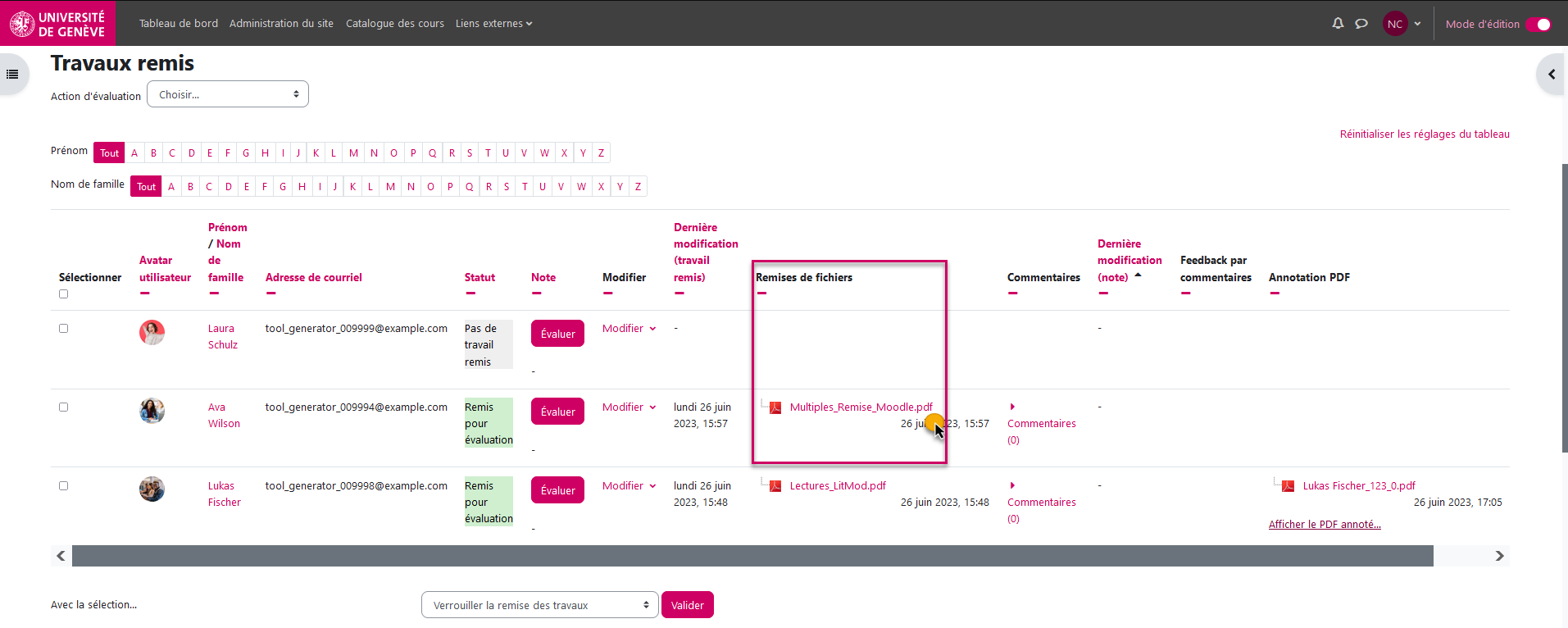
2. Correction
Pour corriger la production de l'étudiant-e, deux options s'offrent actuellement à vous :
a) Correction par modification du document original
b) Correction manuelle par impression-numérisation puis envoi
Quelle que soit la méthode choisie, l'enseignant-e doit être en possession d'un fichier numérique corrigé.
2.1 Par modification du document original
a) Ouvrir le document avec MS Word (p.ex.), y apposer les commentaires et corrections nécessaires, et enregistrer le document au format .PDF
2.2 Impression puis numérisation
1\ Imprimer la production de l'étudiant-e
2\ Corriger la production de l'étudiant-e à l'aide d'un stylo-crayon
3\ Numériser l'ensemble afin d'obtenir un document PDF
3. Évaluation (envoi, commentaire et note)
1\ Après avoir ouvert la page de votre Devoir, cliquez sur le bouton "Consulter tous les travaux remis
2\ Cliquez sur le bouton "Evaluer" relatif à l'étudiant-e en question
3\ Une interface d'évaluation s'ouvre. Si le paramétrage de l'activité est correcte, vous y retrouverez trois champs :
a) Un champ relatif à la note (numérique si "points", sélection si "barème")
b) Un champ textuel relatif au commentaire lié à l'évaluation
c) Un champ de dépôt de fichiers
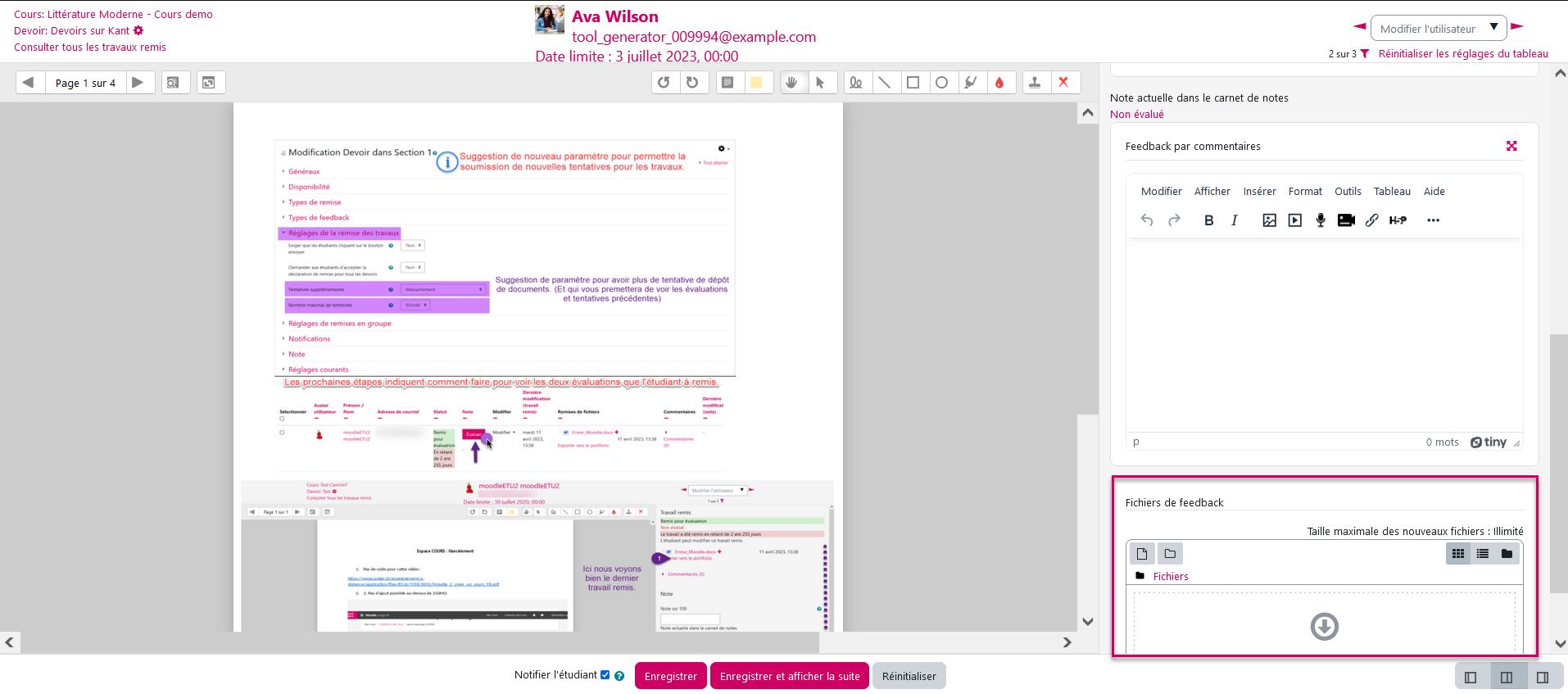
4\ Glissez le fichier de feedback dans la zone "Fichiers de feedback"